Vad är Host Process för Windows Tasks eller Service Host i Windows PC
När vi möter prestandaproblem med vår dator är det första vi gör att öppna Aktivitetshanteraren(Task Manager) och sedan leta efter de applikationer eller komponenter som använder mest resurser. Om du är bekant med Aktivitetshanteraren(Task Manager) måste du också ha märkt att " värdprocessen för Windows(Host Process for Windows Tasks) -uppgifter " eller " tjänstvärd(Service Host) " ibland kräver resurser. Vilka dessa processer och vad kan du göra om din värdprocess(Host) har slutat fungera eller förbrukar hög CPU- , disk- eller minnesanvändning(Memory) .
Värdprocess(Host Process) för Windows Tasks eller Service Host
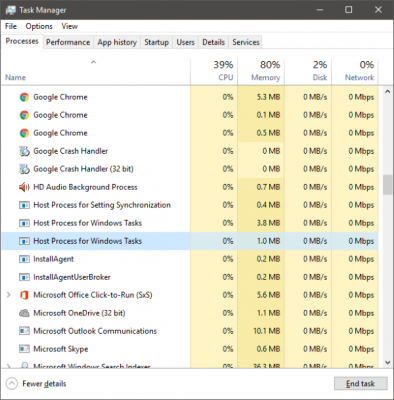
Windows fungerar i princip bara på grund av sina tjänster(Services) . Ett stort antal tjänster som kör bakgrunden underlättar dina dagliga uppgifter och operationer. Vissa av dessa tjänster är kompilerade till EXE- filer, och de är kompletta i sig själva. Dessa tjänster visas i Aktivitetshanteraren(Task Manager) . Men vissa tjänster är skrivna i DLL- filer, och de kan inte köras direkt. Microsoft gick över till DLL- filer eftersom de var lätta att underhålla och uppdatera ur programmeringssynpunkt. DLL- tjänster kräver en värdprocess, en EXE som kan exekvera dem och detta är vad "taskhost" i Windows är.
Taskhost i Windows 11/10 är en kärnfil som finns i System32- mappen och har bytt namn till ' taskhostw.exe ', från ' taskhost.exe ' i Windows 7 . Om du hittar en fil med det här namnet på någon annan plats kan det mycket väl vara ett virus och du kanske vill få den kontrollerad med ditt säkerhetsprogram.
Varje " värdprocess(Host Process) för Windows Task" är en instans av "taskhost" som kör någon tjänst i bakgrunden. Även om Windows Task Manager inte exakt låter dig se vilka tjänster den körs, kan andra verktyg.
Host Process for Windows Services har slutat fungera eller förbrukar höga resurser
Om du ser meddelanderutan "slutade fungera" kan du prova följande felsökningsförslag:
- Öppna Task Scheduler . I den vänstra rutan klickar du på Task Scheduler Library > Microsoft > Windows > RAC. Klicka(Next) sedan på Visa-menyn(View Menu) och välj Visa dolda uppgifter(Show Hidden Tasks) . I mittrutan högerklickar du på RAC Task och klickar på Inaktivera(Disable) . Se om detta hjälper. Om inte, vänd på ändringen.
- Öppna Event Viewer och välj den senaste applikationshändelseloggen i den vänstra rutan som har en röd markering. Dubbelklicka på(Double-click) en händelse för att se detaljer om händelsen. Se om du hittar någon användbar information här. Om det visar värdprocessen(Host) för Windows har slutat fungera, kan det hjälpa.
- Utför Clean Boot(Perform Clean Boot) och felsök problemet manuellt.
Det kan finnas tillfällen då du upptäcker att den här processen använder höga resurser. Du kan nu förstå att detta orsakas på grund av den underliggande tjänsten och inte själva processen. Du kanske också märker hög resursförbrukning vid uppstart av Windows . Det beror bara på att taskhost laddar alla DLL- filer och schemalägger att köra dem. När den är klar kommer användningen att sjunka till ett lägre värde och förbli ganska låg under resten av tiden.
Jag nämnde tidigare att Task Manager inte låter dig se de underliggande tjänsterna. Men du kan använda Process Explorer från Microsoft för att se tjänsterna under uppgiftsvärden. Det är ett bärbart verktyg och du kan köra det direkt efter nedladdning. Du kan använda det här verktyget för att se alla detaljer som är associerade med uppgiftsvärden.
Hitta '(Find ‘) taskhostw.exe' i den vänstra rutan och du kan läsa alla detaljer i den nedre rutan. Ett annat sätt att se listan över DLL -filer som laddas av taskhost är genom att skriva in följande kommando i ett cmd-fönster:
tasklist /M /FI "IMAGENAME eq taskhostw.exe
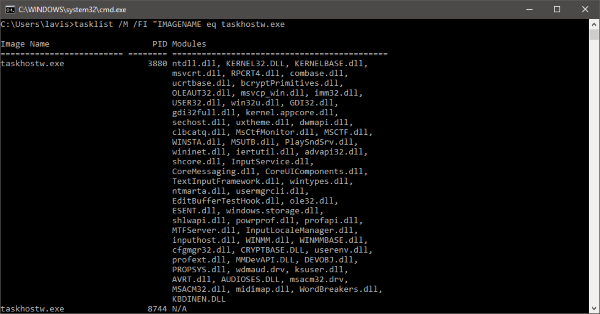
Detta kommando kommer att lista alla DLL- filer som laddades av denna process vid Windows Startup . Om du går igenom listan får du reda på några viktiga filer som tillhandahåller kärnfunktioner till Windows .
Så, i ett nötskal, är Taskhost en kärnprocess i Windows(core Windows process) som ger funktionalitet för att ladda och köra dynamiska länkbibliotek. Eftersom det är värd för olika DLL- filer, kan det ibland förbruka resurser i en mer än normal takt. Om du står inför sådana problem där processen har slutat svara eller använder mycket resurser. Använd Process Explorer , Performance Monitor och Resource Monitor och försök att felsöka problemet manuellt.
Vill du veta mer om dessa processer, filer eller filtyper?(Want to know about these processes, files or file types?)
Windows.edb-filer(Windows.edb files) | csrss.exe | Svchost.exe | StorDiag.exe | MOM.exe | ApplicationFrameHost.exe | ShellExperienceHost.exe | winlogon.exe | atieclxx.exe | Conhost.exe | mDNSResponder.exe .
Related posts
Service Host: Diagnostic Policy Service 100 % diskanvändning på Windows PC
Fixa hög CPU-användning av tjänstvärd: Lokalt system
Service Host SysMain orsakar hög CPU- och minnesanvändning
ShellExperienceHost.exe eller Windows Shell Experience Host
File Picker UI Host PickerHost.exe svarar inte i Windows 11/10
Det uppstod ett problem med att starta StartupCheckLibrary.dll i Windows 11/10
Hur man fixar 100 % disk, hög CPU, hög minnesanvändning i Windows 11/10
Microsoft Windows-logotypprocessen i Aktivitetshanteraren; Är det ett virus?
Vad är CompatTelRunner.exe på Windows 11/10? Kan jag inaktivera det?
Fix Service Host: Diagnostic Policy Service Hög CPU-användning
Fix Host Process for Windows Services har slutat fungera
Vad är splwow64.exe-processen i Windows 10 och kan jag inaktivera den?
Hur man använder SysInternals Process Explorer-verktyget för Windows 10
Vad är Identity_Helper.exe-processen i Windows 10 Task Manager
Vad är YourPhone.exe-processen i Windows 11/10? Tar jag bort det?
Fix Service Host: Lokalt system (svchost.exe) Hög CPU- och diskanvändning
Det går inte att ställa in Process Priority i Task Manager i Windows 10
Modern installation Värd hög CPU- eller minnesanvändning på Windows 11/10
Vad är atiesrxx.exe i Windows 10 Task Manager?
Fix Services and Controller-appen Hög CPU-användning i Windows 11/10
